Inhaltsverzeichnis
Programmbedienung
Benutzeroberfläche und Bedienlogik
Plus-Logik und Vorbelegung
Tabellenlayout
Für die individuelle Anzeige der Daten in Tabellen stehen verschiedene Funktionen zur Verfügung (z.B. angezeigte Spalten auswählen, die Spaltenreihenfolge bearbeiten, die angezeigten Datensätze sortieren, gruppieren und filtern).
Eine detaillierte Beschreibung aller Tabellenfunktionen finden Sie auf der Wiki-Seite Tabellen.
Printmanagement
Das Printmanagement ist der Programmbereich in BUSINESS, mit dem Sie alle Ausdrucke, die zu einer Formulargruppe mit dem Zusatz „(Fast)“ gehören, drucken:
- Ausdrucke Geschäftsverkehr (Fast), u.a. Angebot, Rechnung
- Auswertungen und Listen (Fast), u.a. Adressen-Stammblatt, Adressen-Liste
- Formblätter (Fast), u.a. EFB 221 (2018), EFB 223 (2018)
Eine detaillierte Beschreibung aller Funktionen finden Sie auf der Wiki-Seite Das Printmanagement.
Textbearbeitung
Taschenrechner
In zahlreichen numerischen Feldern steht Ihnen als Eingabehilfe ein Taschenrechner zur Verfügung, z.B. zur Berechnung der Werte für die Kurzkalkulation von Positionen oder von Mengenansätzen.
Öffnen Sie im numerischen Feld das Kontextmenü über die rechte Maustaste und wählen den Eintrag Taschenrechner oder verwenden alternativ die Tastenkombination Alt + T.
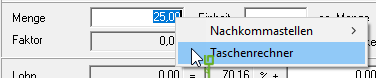
Der Dialog Rechenansatz wird geöffnet. Tragen Sie die Werte und Rechenzeichen ein und bestätigen mit [Übernahme].
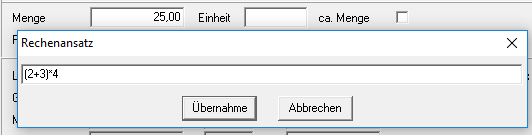
Folgende Rechenoperationen und Konstanten können verwendet werden:
| Operator/Funktion | Bedeutung | Beispiel |
|---|---|---|
| + (Pluszeichen) | Addition | 3+3=6 |
| - (Minuszeichen) | Subtraktion | 3-1=2 |
| * (Sternchen) | Multiplikation | 3*3=9 |
| / (Schrägstrich) | Division | 3/3=1 |
| () | Klammer | (2+3)*4=20 |
| Pi | Pi = 2.0*asin(1.0) | pi*1=3,14 |
| Sqrt | Wurzel | sqrt(16)=4 |
| ² | Quadrat | 2²=4 |
| Sin | Sinus | sin(90)=1 |
| Cos | Kosinus | cos(90)=0 |
| Tan | Tangens | Tan(45)=1 |
Textvariablen
Textvariablen werden vom Programm automatisch mit den entsprechenden Werten gefüllt und können in zahlreichen Textfeldern verwendet werden.
Eine Liste der verfügbaren Textvariablen finden Sie auf der Wiki-Seite Textvariablen.
Tastaturkürzel
Beim Eingeben von Daten kann es umständlich sein, immer wieder von der Tastatur zur Maus wechseln zu müssen, um bestimmte Funktionen aufzurufen. Zahlreiche Funktionen können Sie alternativ zum Klicken mit der Maus durch Drücken bestimmter Tastenkombinationen aufrufen. Dies kann Ihnen helfen, während der Datenerfassung weitestgehend nur die Tastatur zu verwenden.
Eine Liste der verfügbaren Tastaturkürzel finden Sie auf der Wiki-Seite Tastaturkürzel.
